Cartes d’informations sur les patients : Fournir aux équipes soignantes un contexte administratif sur les patients
Note
L’assistant Dossier médical a maintenant été renommé Cartes d’informations sur les patients.
Important
- Les cartes d’informations sur les patients ne sont destinées qu’à une utilisation dans des scénarios cliniques non critiques. Les cartes d’informations sur les patients ne sont pas conçues, prévues ou mises à disposition en tant qu’appareil médical ou pour fournir des alertes ou une surveillance dans des scénarios cliniques critiques. Vous ne devez pas utiliser les cartes d’informations sur les patients avec un appareil médical ou dans des scénarios critiques.
- Votre administrateur système doit activer les cartes d‘informations sur les patients avant que vous puissiez faire un essai. Pour obtenir des informations sur les conditions préalables, l’activation de la fonctionnalité et sa configuration, consultez Configurer les cartes d‘informations sur les patients.
Les cartes d’informations sur les patients fournissent aux utilisateurs un contexte pertinent sur les patients. Les cartes sont générées en fonction des données stockées dans Microsoft Dynamics 365.
Les cartes d‘informations sur les patients sont basées sur l’assistant disponible dans Dynamics 365 Sales. Cet article explique comment utiliser les cartes d‘informations sur les patients. Il examine également les différences entre les cartes d‘informations sur les patients et l’assistant de Dynamics 365 Sales. Pour obtenir des informations plus générales, consultez les articles suivants de la documentation Dynamics 365 Sales :
- Utiliser l’assistant pour guider les communications avec les clients
- Référence des cartes d’information
Emplacement de la carte
Cette section décrit l’emplacement des cartes de santé et fournit des informations sur la catégorisation des cartes d’informations.
Formulaire Patient
Par défaut, les cartes de santé ne sont visibles que dans le widget Cartes d‘informations sur les patients du formulaire Patient. Vous verrez des cartes spécifiques à ce patient. Cependant, les cartes peuvent apparaître dans d’autres emplacements, selon la configuration de votre organisation. Pour plus d’informations sur ces autres emplacements, consultez la Documentation Dynamics 365 Sales.
Catégorisation
Pour obtenir des informations générales sur la catégorisation des cartes d’informations, consultez la Documentation Dynamics 365 Sales. Les cartes de santé fournies sont affichées dans la zone Informations, mais ne sont pas basées sur l’IA.
Gérer les cartes
Actuellement, l’activation ou la désactivation des cartes d‘informations sur les patients n’est pas prise en charge. Pour plus d’informations sur les fonctionnalités administratives, consultez Configurer les cartes d‘informations sur les patients.
Référence des cartes
Cette section répertortie les cartes de santé disponibles pour une utilisation immédiate et fournit des informations sur la fonction de chaque carte, son mode de génération et son utilisation. Par défaut, ces cartes sont affichées dans la zone Informations du widget Cartes d‘informations sur les patients du formulaire Patient.
Pour plus d’informations sur les cartes qui ne sont pas spécifiques à la santé, consultez la Documentation Dynamics 365 Sales.
Rendez-vous manqué
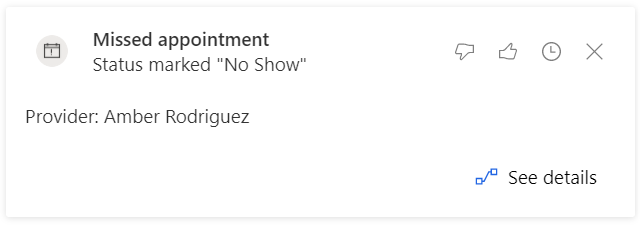
Description : Vous indique que le patient a manqué un rendez-vous (un rendez-vous avec le patient car le statut de l’objet a été mis à jour sur Absent).
Fonctionnalités : Les cartes n’apparaissent pas pour les rendez-vous dont la date de début remonte à plus de 14 jours. Les cartes ne seront plus affichées après 14 jours.
Action : Ouvrez l’enregistrement du rendez-vous.
Rapport de diagnostic mis à jour
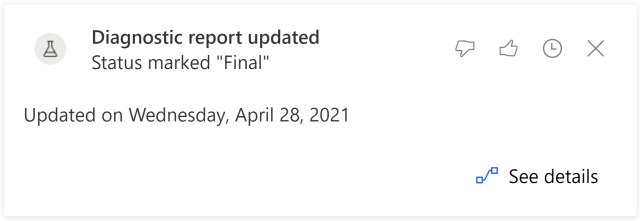
Description : Vous indique qu’un rapport de diagnostic pour le patient a été mis à jour (un rapport de diagnostic avec le patient car le statut de l’objet a été mis à jour).
Fonctionnalités : Les cartes n’apparaîtront pas si le statut mis à jour est Enregistré, Partiel ou Préliminaire. Les cartes ne seront plus affichées après 14 jours.
Action : Ouvrez l’enregistrement du rapport de diagnostic.
Limitations et problèmes connus
- Dans certains cas (lorsque l’Objet du rendez-vous est mis à jour), le sous-titre de la carte Rendez-vous manqué affichera l’Objet au lieu de la date.
Voir aussi
Qu’est-ce que Microsoft Cloud for Healthcare ?
Configurer les cartes d’informations sur les patients
